Ver, buscar y editar transcripciones de grabaciones de Webex
 ¿Comentarios?
¿Comentarios?Puede ver y buscar texto dentro de una transcripción de la grabación de Webex al reproducirla. El organizador también puede editar el texto si es necesario para borrar las imprecisiones o los errores de puntuación de la transcripción.

Los organizadores pueden excluir la transcripción si no desean que otros la vean cuando reproducen la grabación.
Para escuchar a una persona específica que habla en una grabación, consulte Escuchar a un orador específico en una grabación.
| 1 |
Reproducir la grabación de la reunión . La transcripción aparecerá a la derecha del vídeo.
|
| 2 |
Para buscar una palabra clave en la transcripción, escriba una palabra o frase en el cuadro de búsqueda. Los resultados coincidentes se resaltan en la transcripción.
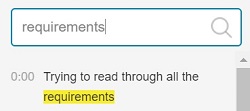 |
| 3 |
Si usted es el anfitrión y desea editar el texto de la transcripción, 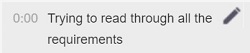 |
¿Ha encontrado este artículo útil?


